Apache là một trong những phần mềm máy chủ web phổ biến nhất trên thế giới, được sử dụng rộng rãi để lưu trữ các trang web và ứng dụng trực tuyến. Nếu bạn đang tìm hiểu về cách xây dựng một website hoặc muốn tự mình thiết lập một máy chủ web, việc nắm rõ Apache và cách cài đặt nó là bước đầu tiên quan trọng. Trong bài viết này, chúng ta sẽ khám phá Apache là gì, cách nó hoạt động, và hướng dẫn chi tiết để cài đặt Apache hosting trên máy chủ của bạn.
1. Apache là gì?
Apache, hay chính xác hơn là Apache HTTP Server, là một phần mềm mã nguồn mở được phát triển bởi Apache Software Foundation. Ra đời vào năm 1995, Apache nhanh chóng trở thành một trong những máy chủ web được sử dụng nhiều nhất nhờ tính linh hoạt, ổn định và khả năng tùy chỉnh cao. Theo thống kê, Apache hiện đang cung cấp năng lượng cho hàng triệu trang web trên toàn cầu, từ các blog cá nhân nhỏ đến các trang thương mại điện tử lớn.

Vậy Apache làm gì? Nói một cách đơn giản, Apache là một phần mềm trung gian giữa người dùng (trình duyệt web) và các tệp trên máy chủ. Khi bạn nhập một địa chỉ URL vào trình duyệt, Apache nhận yêu cầu đó, tìm tệp tương ứng (như HTML, hình ảnh, hoặc script), và gửi lại dữ liệu để hiển thị trên màn hình của bạn. Điều đặc biệt ở Apache là nó hỗ trợ nhiều hệ điều hành như Linux, Windows, macOS và có thể tích hợp với nhiều ngôn ngữ lập trình như PHP, Python, Perl.
Một số tính năng nổi bật của Apache bao gồm:
- Hỗ trợ xử lý nhiều yêu cầu đồng thời.
- Tích hợp bảo mật với SSL/TLS (HTTPS).
- Cấu hình linh hoạt thông qua các tệp .htaccess.
- Hỗ trợ module mở rộng để tăng cường chức năng.
Nếu bạn đang tìm kiếm một giải pháp hosting mạnh mẽ mà không tốn phí bản quyền, Apache là lựa chọn lý tưởng.
2. Tại sao nên chọn Apache cho hosting?
Trước khi đi vào hướng dẫn cài đặt, hãy cùng xem xét lý do tại sao Apache lại được ưa chuộng đến vậy trong lĩnh vực hosting.
Tính mã nguồn mở
Apache hoàn toàn miễn phí và được phát triển bởi cộng đồng. Điều này không chỉ giúp tiết kiệm chi phí mà còn cho phép bạn tùy chỉnh mã nguồn theo nhu cầu cụ thể.
Hiệu suất ổn định
Apache được thiết kế để xử lý hàng nghìn kết nối đồng thời mà không làm giảm hiệu suất. Với các công cụ như mod_rewrite hoặc mod_proxy, bạn có thể tối ưu hóa máy chủ để đáp ứng tốt hơn nhu cầu người dùng.
Tương thích rộng
Apache hoạt động tốt trên hầu hết các hệ điều hành phổ biến và tích hợp dễ dàng với các công nghệ khác như MySQL, PHP (thường được gọi là stack LAMP – Linux, Apache, MySQL, PHP).
Cộng đồng hỗ trợ lớn
Vì Apache đã tồn tại lâu đời và có lượng người dùng khổng lồ, bạn sẽ dễ dàng tìm thấy tài liệu hướng dẫn, diễn đàn hỗ trợ, hoặc các giải pháp khi gặp vấn đề.
Tuy nhiên, Apache cũng có nhược điểm. So với các máy chủ web khác như Nginx, Apache có thể tiêu tốn nhiều tài nguyên hơn khi xử lý lưu lượng truy cập cực lớn. Dù vậy, với các dự án vừa và nhỏ, Apache vẫn là lựa chọn tối ưu.
3. Chuẩn bị trước khi cài đặt Apache
Để cài đặt Apache hosting thành công, bạn cần chuẩn bị một số thứ cơ bản. Dưới đây là các bước chuẩn bị:
Chọn hệ điều hành
Apache có thể chạy trên nhiều hệ điều hành, nhưng trong bài viết này, chúng ta sẽ tập trung vào Ubuntu – một trong những bản phân phối Linux phổ biến nhất cho máy chủ. Nếu bạn dùng Windows hoặc macOS, quá trình cài đặt sẽ có một số khác biệt nhỏ.
Đảm bảo kết nối internet
Bạn cần kết nối mạng để tải gói cài đặt Apache và cập nhật hệ thống.
Quyền truy cập root hoặc sudo
Nếu bạn đang làm việc trên VPS hoặc máy chủ từ xa, hãy đảm bảo bạn có quyền quản trị (root) hoặc quyền sudo để cài đặt phần mềm.
Cập nhật hệ thống
Trước khi bắt đầu, hãy cập nhật hệ thống của bạn bằng lệnh:
sudo apt update && sudo apt upgrade -y
Lệnh này đảm bảo tất cả các gói phần mềm trên hệ thống đều ở phiên bản mới nhất, tránh xung đột trong quá trình cài đặt.
Kiểm tra không gian lưu trữ
Apache không yêu cầu nhiều dung lượng, nhưng bạn nên có ít nhất 1GB dung lượng trống để cài đặt và lưu trữ tệp web.
4. Hướng dẫn cài đặt Apache trên Ubuntu
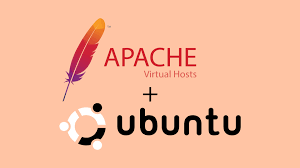
Bây giờ, chúng ta sẽ đi vào phần chính: cài đặt Apache hosting trên Ubuntu. Quy trình này khá đơn giản và chỉ mất khoảng 10-15 phút nếu bạn làm theo từng bước.
Bước 1: Cài đặt Apache
Mở terminal và chạy lệnh sau để cài đặt Apache:
sudo apt install apache2 -y
Gói apache2 là phiên bản Apache phổ biến trên Ubuntu. Sau khi cài đặt xong, Apache sẽ tự động khởi động.
Bước 2: Kiểm tra trạng thái Apache
Để chắc chắn Apache đã chạy, sử dụng lệnh:
sudo systemctl status apache2
Nếu bạn thấy trạng thái active (running) màu xanh, nghĩa là Apache đã hoạt động. Nếu không, hãy khởi động nó bằng:
sudo systemctl start apache2
Bước 3: Kiểm tra trên trình duyệt
Mở trình duyệt và nhập địa chỉ IP của máy chủ (hoặc localhost nếu bạn cài trên máy local). Ví dụ:
Bạn sẽ thấy trang mặc định của Apache với thông báo “It works!” hoặc một trang chào mừng. Điều này xác nhận Apache đã được cài đặt thành công.
Bước 4: Cấu hình cơ bản
Apache lưu trữ các tệp web trong thư mục /var/www/html. Bạn có thể thay đổi nội dung tệp index.html trong thư mục này để hiển thị trang web của riêng mình. Ví dụ:
sudo nano /var/www/html/index.html
<html>
<head>
<title>Chào mừng đến với Apache</title>
</head>
<body>
<h1>Apache hosting đang hoạt động!</h1>
</body>
</html>
Lưu tệp và tải lại trình duyệt để xem kết quả.
Bước 5: Kích hoạt firewall (tùy chọn)
Nếu máy chủ của bạn sử dụng UFW (Uncomplicated Firewall), hãy cho phép truy cập HTTP:
sudo ufw allow ‘Apache’
sudo ufw status
Điều này đảm bảo người dùng bên ngoài có thể truy cập vào máy chủ web của bạn.
5. Tùy chỉnh và mở rộng Apache hosting
Sau khi cài đặt xong, bạn có thể tùy chỉnh Apache để phù hợp với nhu cầu hosting của mình.
Thêm domain
Nếu bạn muốn chạy nhiều website trên cùng một máy chủ, hãy tạo Virtual Hosts. Ví dụ:
- Tạo thư mục mới cho website:
sudo mkdir /var/www/yourdomain.com
- Tạo tệp cấu hình Virtual Host:
sudo nano /etc/apache2/sites-available/yourdomain.com.conf
Thêm nội dung:
<VirtualHost *:80>
ServerName yourdomain.com
ServerAlias www.yourdomain.com
DocumentRoot /var/www/yourdomain.com
ErrorLog ${APACHE_LOG_DIR}/error.log
CustomLog ${APACHE_LOG_DIR}/access.log combined
</VirtualHost>
- Kích hoạt Virtual Host:
sudo a2ensite yourdomain.com.conf
sudo systemctl reload apache2
Cài đặt SSL (HTTPS)
Để bảo mật website, bạn có thể cài đặt chứng chỉ SSL miễn phí từ Let’s Encrypt:
sudo apt install certbot python3-certbot-apache
sudo certbot –apache
Làm theo hướng dẫn để kích hoạt HTTPS cho domain của bạn.
Tối ưu hóa hiệu suất
Sử dụng module như mod_cache hoặc cấu hình bộ nhớ trong tệp /etc/apache2/apache2.conf để tăng tốc độ tải trang.
6. Kết luận
Apache là một công cụ mạnh mẽ, linh hoạt và miễn phí để xây dựng hệ thống hosting cho website của bạn. Từ việc cài đặt cơ bản trên Ubuntu đến tùy chỉnh nâng cao như Virtual Hosts hay SSL, Apache mang lại khả năng đáp ứng cho cả người mới bắt đầu lẫn các chuyên gia. Hy vọng qua bài viết này, bạn đã hiểu rõ Apache là gì và cách thiết lập một máy chủ web cơ bản với nó.
Nếu bạn muốn triển khai Apache trên một máy chủ mạnh mẽ với chi phí hợp lý, hãy cân nhắc thuê VPS giá rẻ. Một gợi ý tuyệt vời là dịch vụ tại Muavpsgiare.vn, nơi cung cấp các gói VPS chất lượng cao, phù hợp cho việc hosting website bằng Apache. Với VPS, bạn sẽ có toàn quyền kiểm soát và tối ưu hóa máy chủ theo ý muốn. Hãy bắt đầu hành trình xây dựng website của bạn ngay hôm nay!





